1、打开PPT,点击上方菜单栏上的插入,点开兔脒巛钒图片下拉箭头,根据图片的存储路径找到并选中图片,点击插入,将图片插入到PPT中。
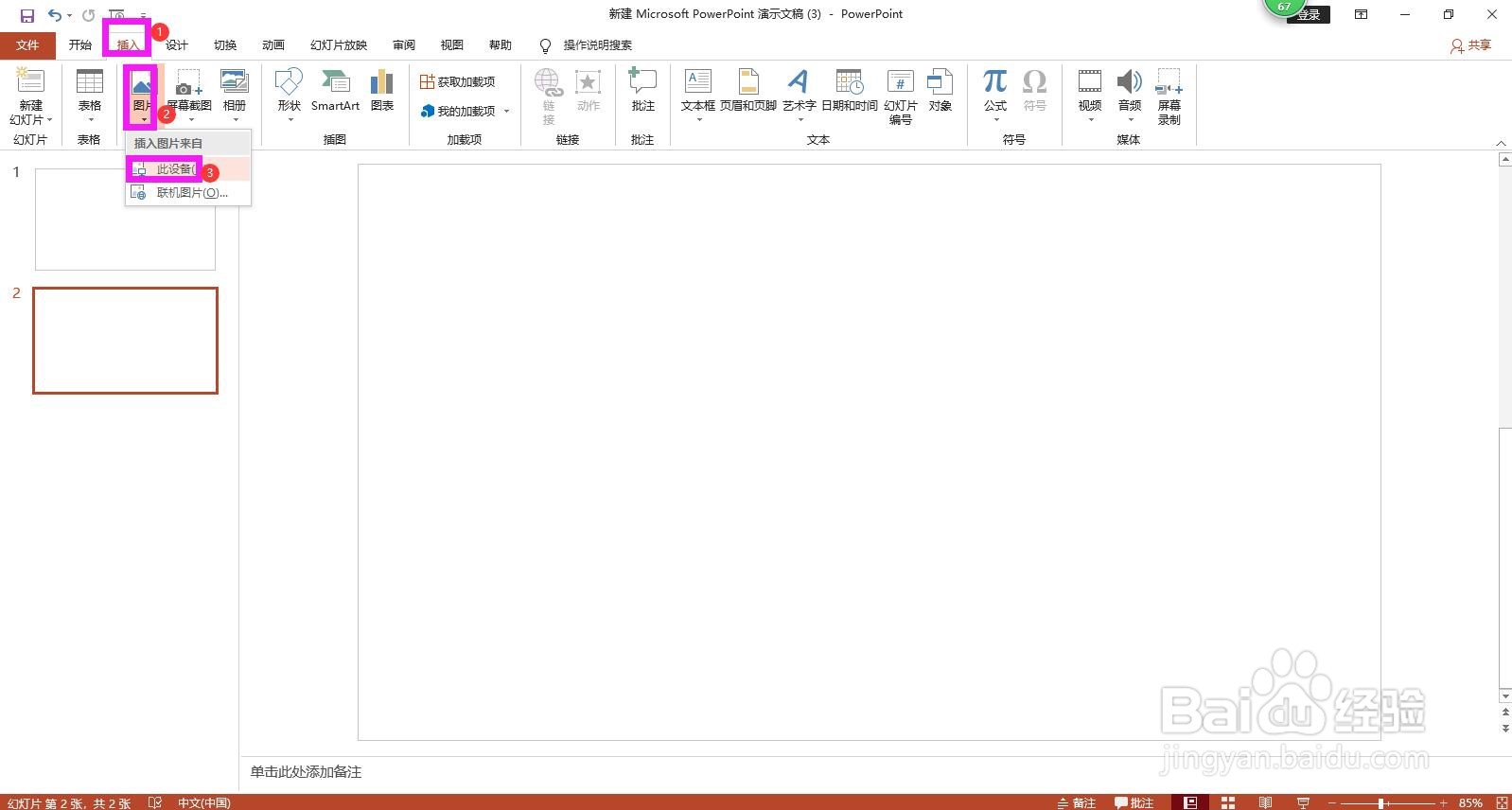

2、鼠标点击图片,单击鼠标右键,选中“裁剪”,这时可以看到在图片上出现了可裁剪的标记。


3、拖动裁剪标记,标记出想要的部分。
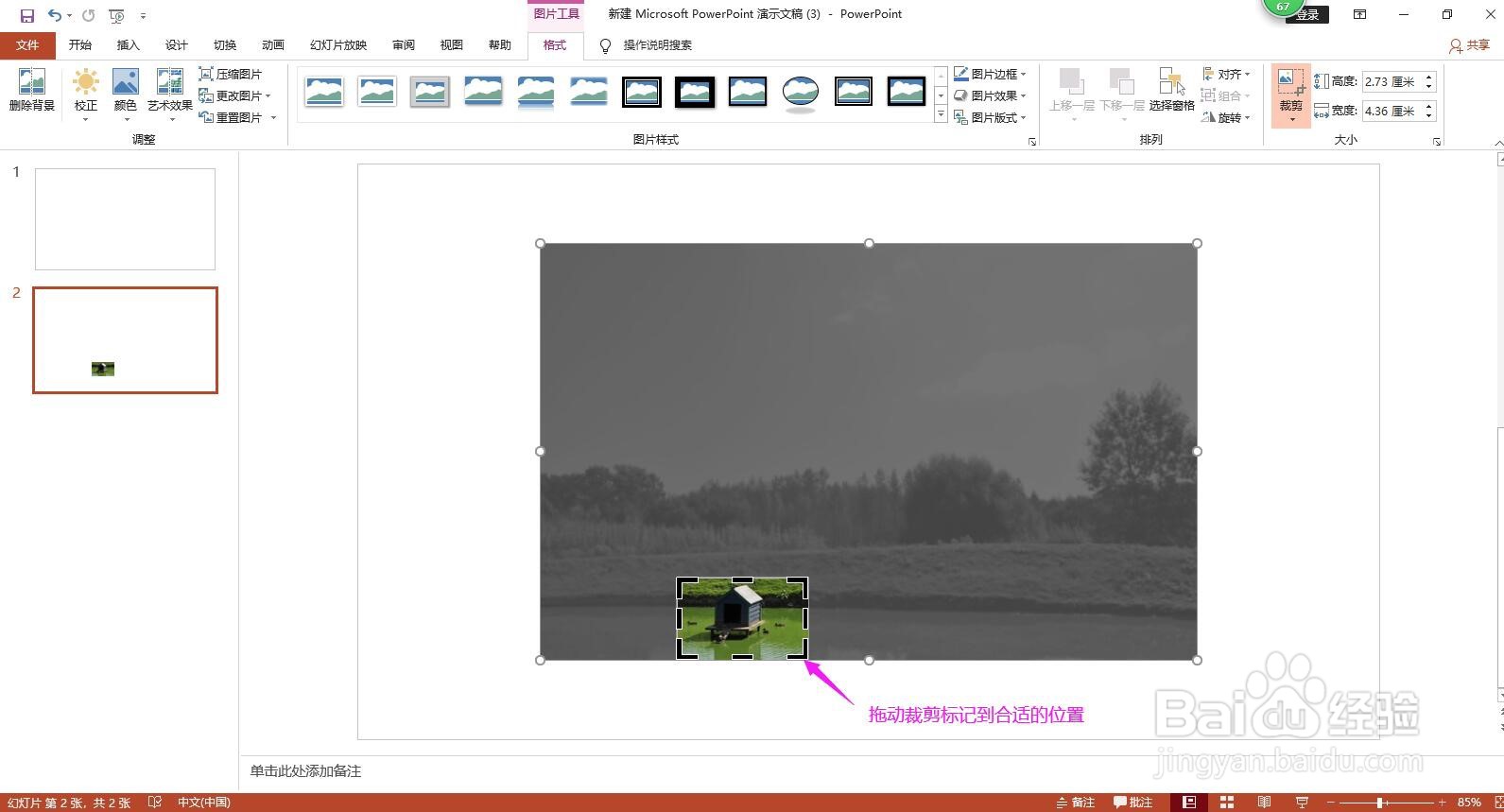
4、标记完成之后,点击幻灯片上的任意空白位置,即可完成裁剪。
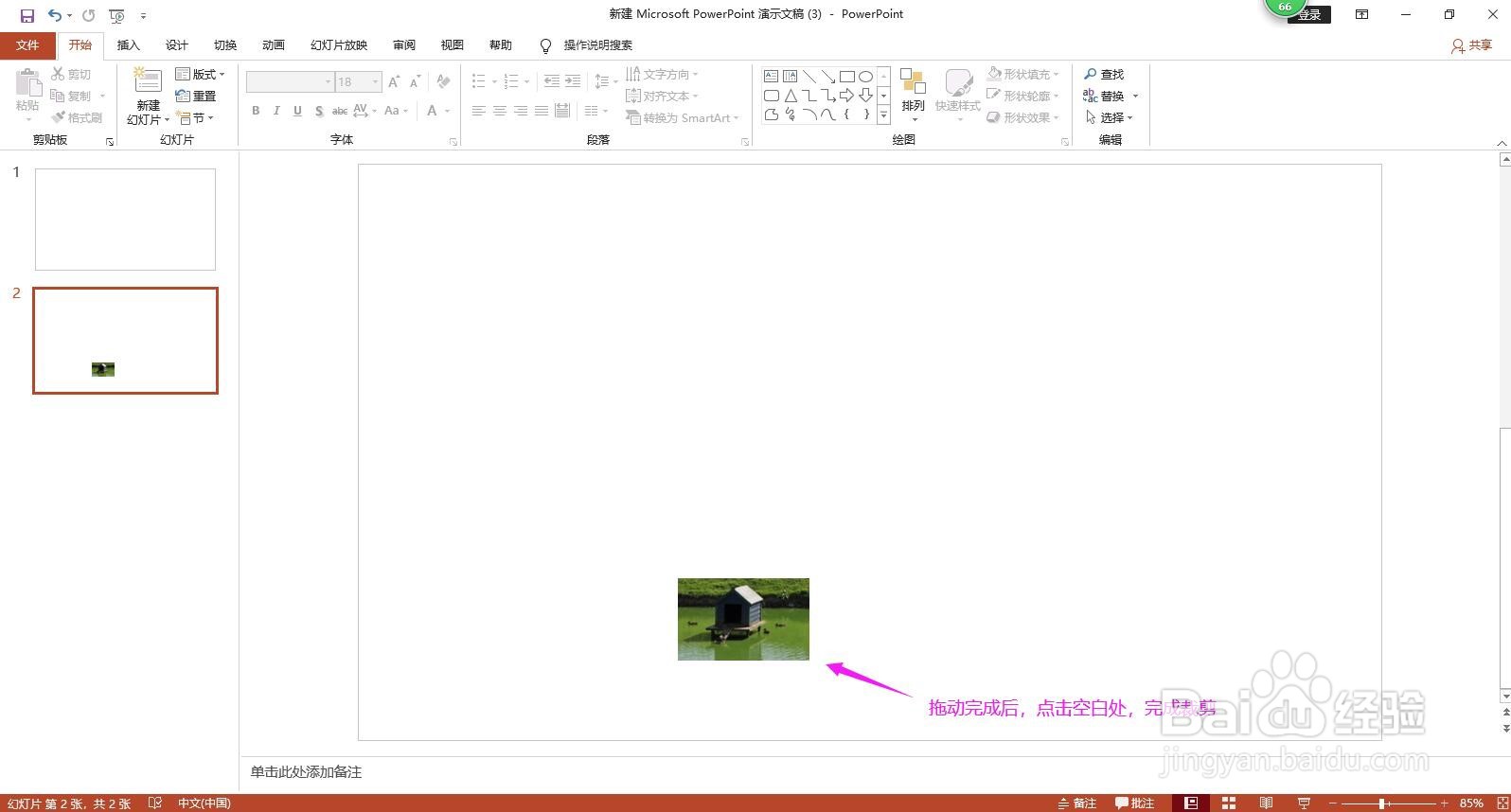
5、裁剪完成后,如果还想再次进行裁剪,我尺攵跋赈们只需要点击图片,单击鼠标右键,这样原来的图片就会再次出现,我们根据需要裁剪需要的部分即可。


6、总结:插入图片-单击鼠标右键选裁剪-拖动裁剪标记,标记需要的部分-点击空白处完成裁剪。

